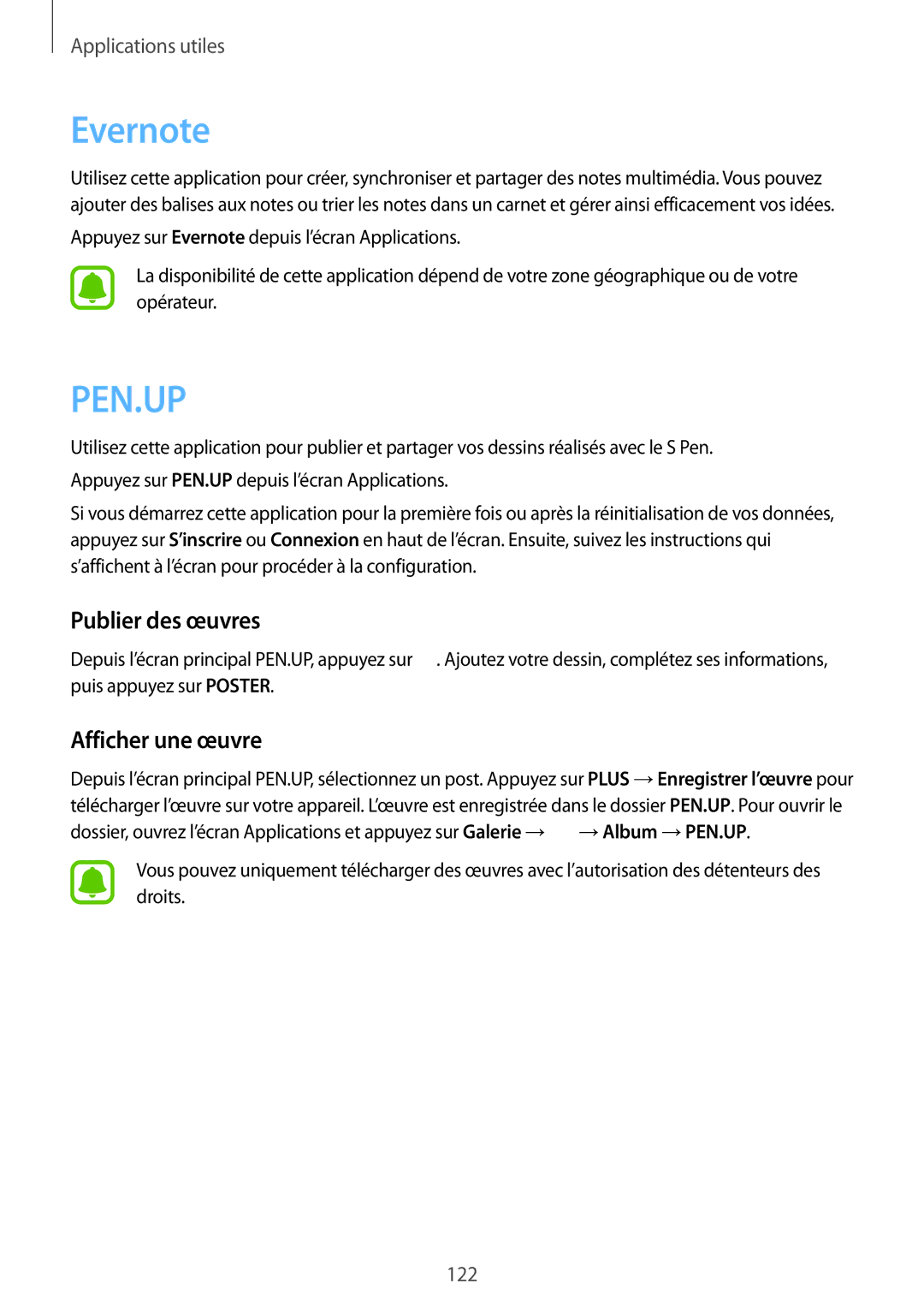SM-N910FZIEXEF, SM-N910FZKEXEF, SM-N910FZWEXEF specifications
The Samsung SM-N910FZWEXEF, SM-N910FZKEXEF, and SM-N910FZIEXEF are variants of the Galaxy Note 4, a flagship smartphone that debuted in 2014. These models are renowned for their combination of high-performance specifications and cutting-edge technologies, catering to professionals and enthusiasts alike.One of the standout features of the Galaxy Note 4 series is its expansive 5.7-inch Super AMOLED display, which offers a Quad HD resolution of 2560 x 1440 pixels. This results in stunning visual clarity and vibrant colors, perfect for media consumption, gaming, and productivity tasks. The screen also supports multi-window functionality, allowing users to run multiple applications simultaneously, enhancing multitasking capabilities.
Powering the device is a robust Snapdragon 805 processor, coupled with 3GB of RAM. This combination ensures smooth performance, whether users are playing graphics-intensive games or running demanding applications. The device comes with multiple storage options, typically starting at 32GB and expandable via a microSD card slot, providing ample space for apps, media, and documents.
The Samsung Galaxy Note 4 series also features a high-quality 16-megapixel rear camera, equipped with optical image stabilization (OIS) for better low-light photography and stability. The front-facing camera is a 3.7-megapixel unit, perfect for high-resolution selfies and video calls. Notably, the camera supports various modes and features, including HDR, panorama, and the ability to shoot in 4K video.
A key characteristic of the Galaxy Note 4 is the integration of the S Pen stylus. This advanced digital pen enhances productivity with features such as Air Command, Smart Select, and Select to Write, making note-taking, drawing, and annotating documents intuitive and precise.
In terms of connectivity, the Galaxy Note 4 includes support for LTE, Wi-Fi, Bluetooth, and NFC, ensuring that users have various options for staying connected. The device is powered by a removable 3220 mAh battery, which provides a full day of usage, and it also supports quick charging technology, minimizing downtime.
The device runs on Android OS with Samsung's TouchWiz user interface, providing a customizable experience with various themes and features aimed at enhancing usability and productivity. Overall, the Samsung SM-N910FZWEXEF, SM-N910FZKEXEF, and SM-N910FZIEXEF represent a blend of premium design, robust performance, and innovative features that continue to appeal to users years after their release.